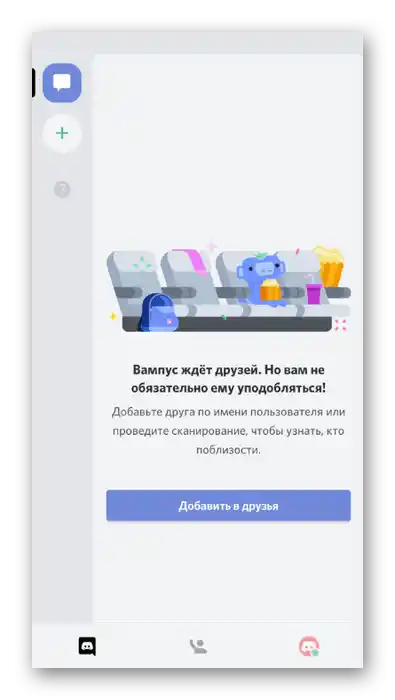Съдържание:
- Вариант 1: Програма за ПК
- Сваляне на програмата
- Регистрация на акаунт
- Добавяне на аватар
- Потребителски настройки
- Красив дизайн
- Добавяне на приятел
- Смяна на ник
- Търсене на сървъри
- Включване и настройка на оверлея
- Изключване на показването на игри
- Добавяне на статуси
- Трикове с текст
- Управление на звука
- Стартиране на предаване
- Изтриване на съобщения и разговори
- Съвместно гледане на филми
- Предаване на музика
- Създаване на сървър
- Настройка и управление на сървъра
- Изтриване на сървър
- Изтриване на приятел
- Изход от акаунта
- Изтриване на акаунт
- Изтриване на Discord от компютъра
- Решаване на често срещани проблеми
- Вариант 2: Мобилно приложение
- Въпроси и отговори: 1
Вариант 1: Програма за ПК
Първоначално програмата Discord е създадена за компютри с операционна система Windows, осигурявайки добра интеграция с друг софтуер и игри. Затова ще се спрем първо на тази версия на мессенджера, разглеждайки особеностите на неговото използване на ПК. Ако притежавате мобилно устройство с инсталирано приложение, преминете към Вариант 2, за да получите тематично ръководство.
Сваляне на програмата
Разбира се, Discord може да се използва директно в браузъра, отваряйки уеб версията му, но това не винаги е удобно, тъй като не всички функции са налични. Най-добре е да започнете взаимодействието с този мессенджер, като го инсталирате на компютъра си. Програмата се разпространява безплатно под формата на EXE файл, инсталацията е стандартна и не предизвиква трудности дори за начинаещи.Въпреки това, ако имате въпроси по тази тема, запознайте се с съответстващата инструкция на следния линк.
Подробности: Инсталиране на програмата Discord на компютър
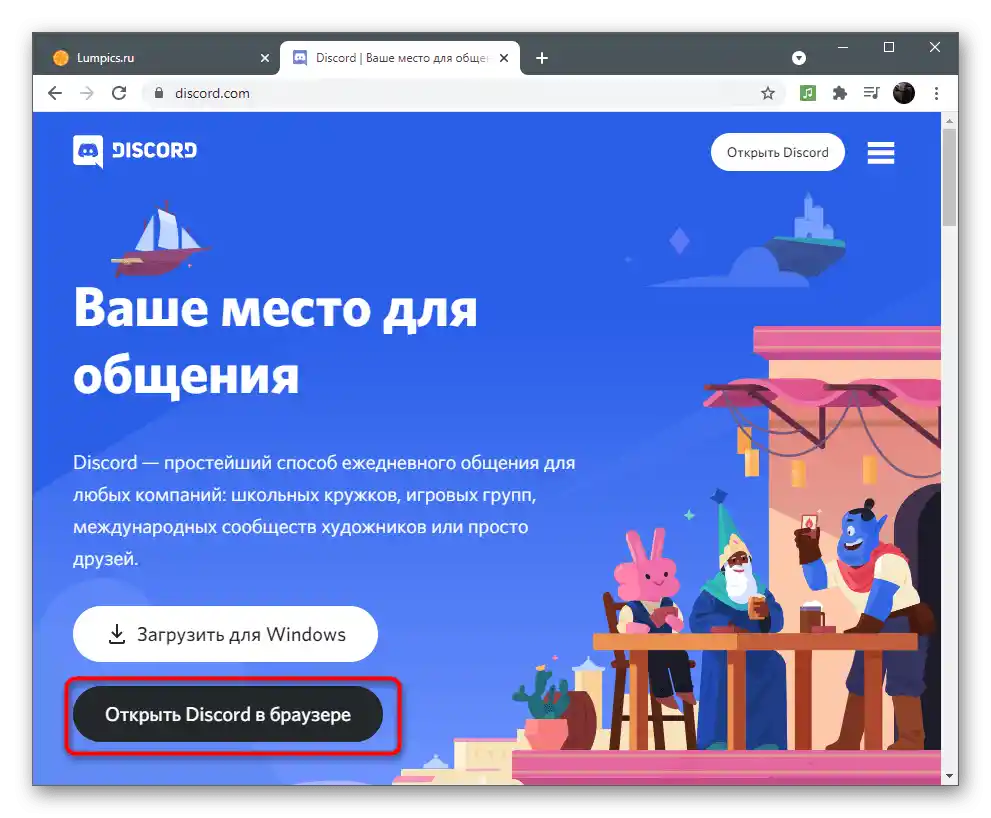
Регистрация на акаунт
Следващият етап е създаването на акаунт. Номер на телефона не е необходим, само валиден имейл адрес. Формата за регистрация е на сайта, но тъй като програмата вече е инсталирана на компютъра, можете веднага да я използвате, преминавайки процедурата за създаване на профил.
- Когато се озовете в прозореца за авторизация, кликнете на линка "Регистрирайте се".
- Въведете своя имейл, желаното име, парола и дата на раждане, след което кликнете на "Продължи".
- Авторизацията ще се извърши веднага, но с Discord не можете да взаимодействате напълно, докато имейл адресът не бъде потвърден. За целта отворете имейл услугата и в списъка с входящи съобщения намерете писмо от Discord. Кликнете на линка, който се намира там, и изчакайте информацията за успешно потвърдена регистрация.
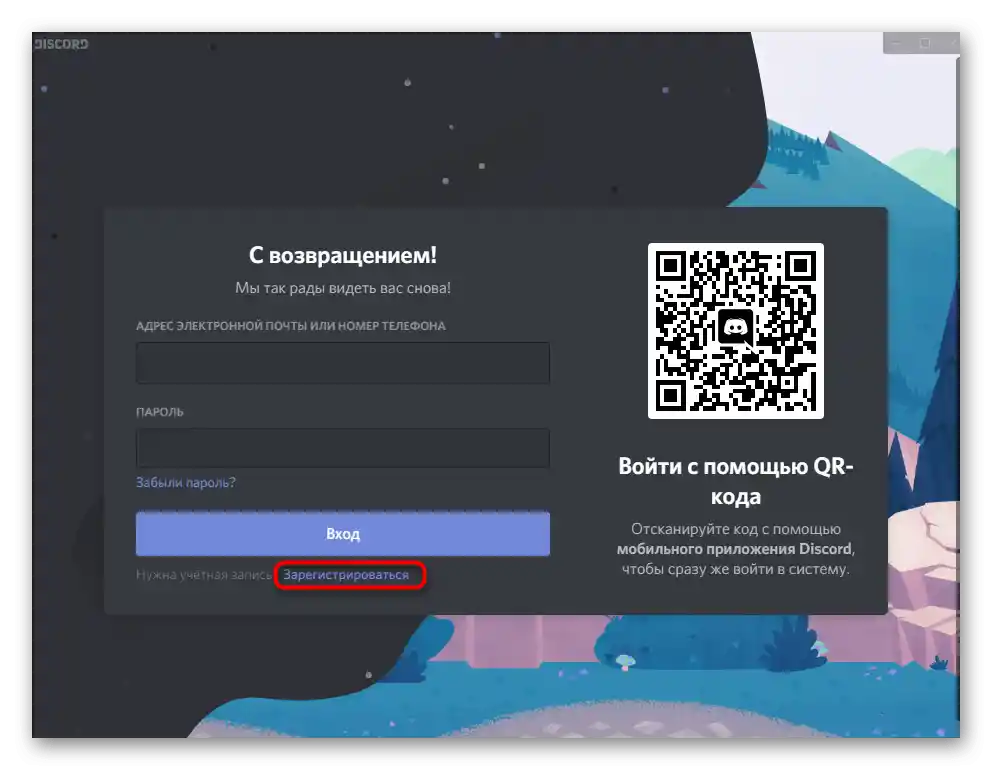
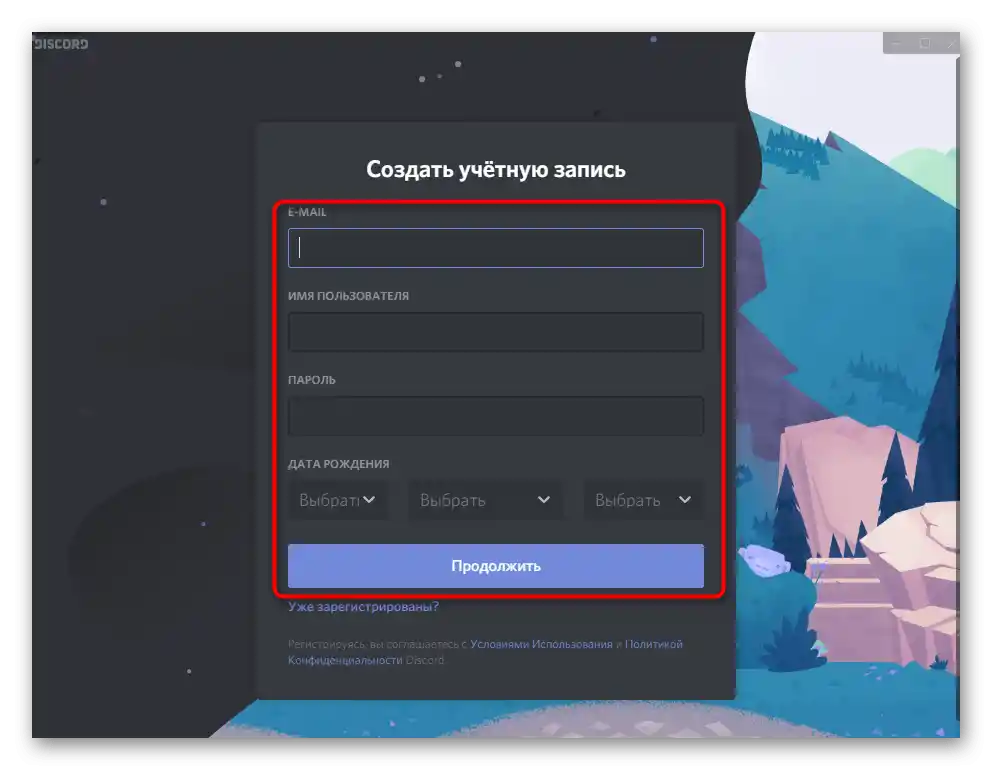
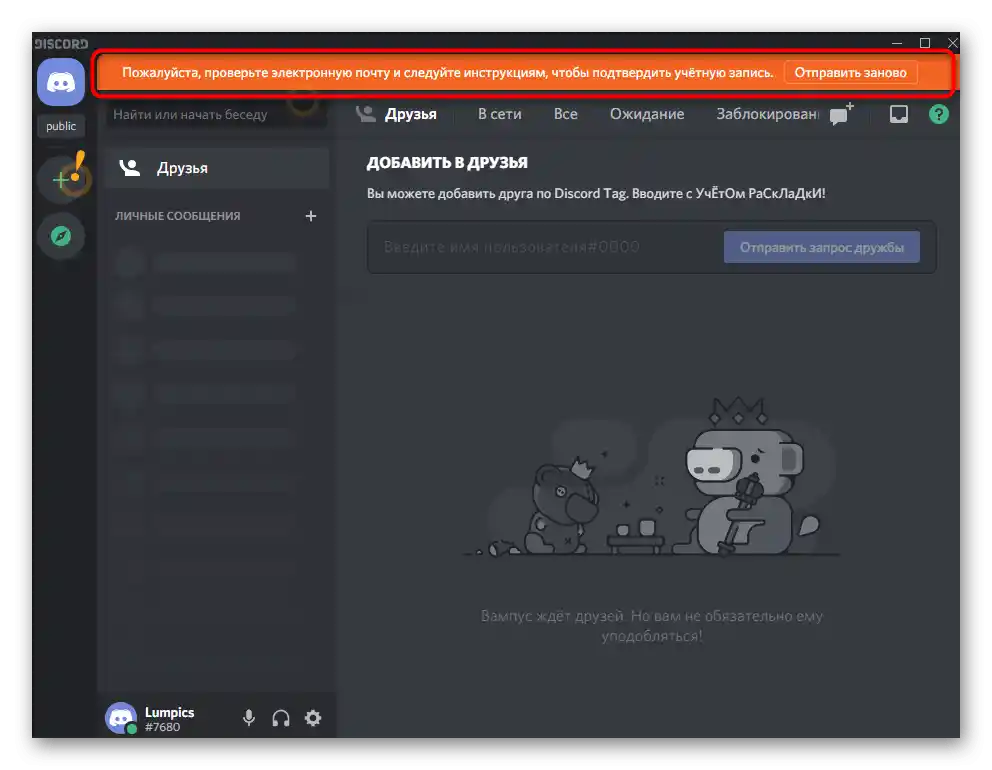
Според правилата на компанията, мессенджърът може да се използва само от лица, навършили 13 години (в някои страни 14 или 16), затова профилите на потребители, които са по-млади, се блокират автоматично веднага след създаването или след известно време. Ако все още не сте достигнали посочената възраст, препоръчваме да отложите регистрацията в програмата и да се занимавате с нещо друго. За неправилно попълнилите регистрационните данни на страницата за поддръжка има форма, която позволява да потвърдите своята възраст и да отключите акаунта.
Подробности: Промяна на възрастта в Discord
Добавяне на аватарка
Аватарка или изображение на профила е най-добрият начин да се откроите на фона на останалите участници в общността и да направите своя акаунт уникален. За целта в настройките има специален бутон, при натискане на който се преминава в системния "Файлов мениджър", където трябва да изберете подходящо изображение за аватарка.Вътре в Дискорд няма редактор, затова се погрижете за подготовката на картинката предварително, а след това следвайте простите инструкции за добавянето ѝ към профила си.
По-подробно: Добавяне и смяна на аватари в Discord
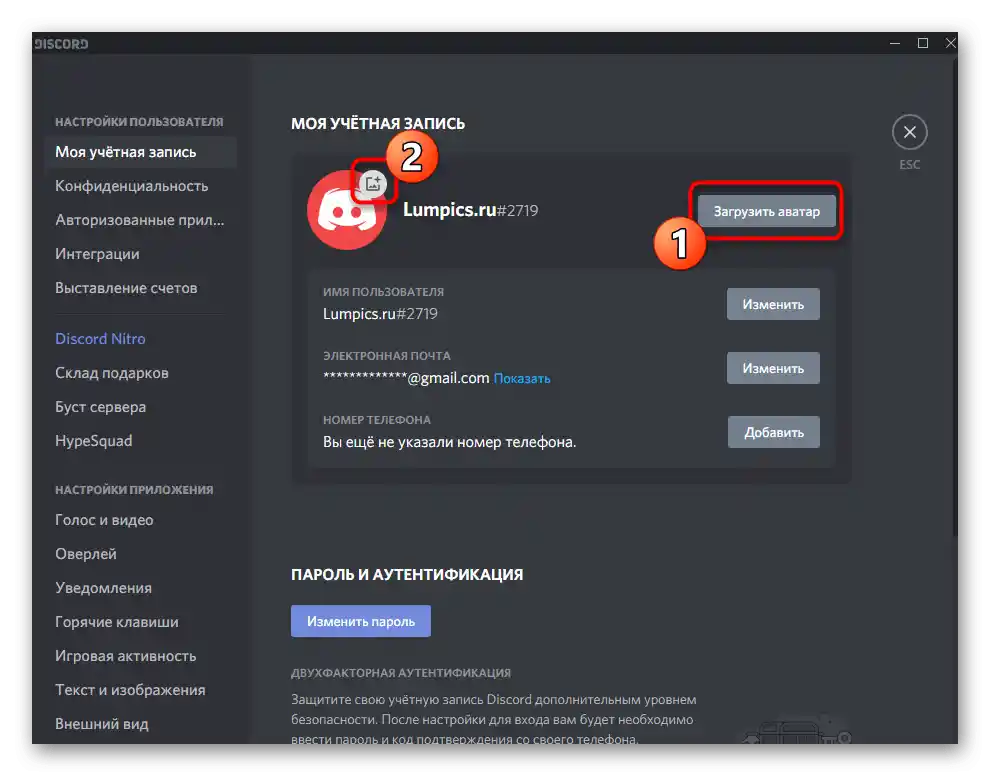
Програмата поддържа GIF-изображения за задаване на главна снимка на профила. Въпреки това, има едно условие: анимацията се възпроизвежда само за притежателите на абонамент Nitro, който разширява стандартната функционалност на мессенджъра. В старите версии понякога работи манипулацията с APNG-файлове, но тогава анимацията се възпроизвежда само на вашето устройство, а другите потребители не я виждат.
По-подробно: Създаване на анимиран аватар в Discord
Потребителски настройки
В мессенджъра има цял набор от потребителски настройки, достъпни за редактиране по всяко време. Част от тях може никога да не са необходими при работа с програмата, а някои са изключително полезни и със сигурност ще се окажат нужни по време на взаимодействието с Дискорд. Например, можете да промените потребителското име, паролата, да свържете акаунти в различни приложения или да проверите състоянието на абонамента Nitro. Всичко това се осъществява в различни раздели на едно меню.
По-подробно: Потребителски настройки на Discord
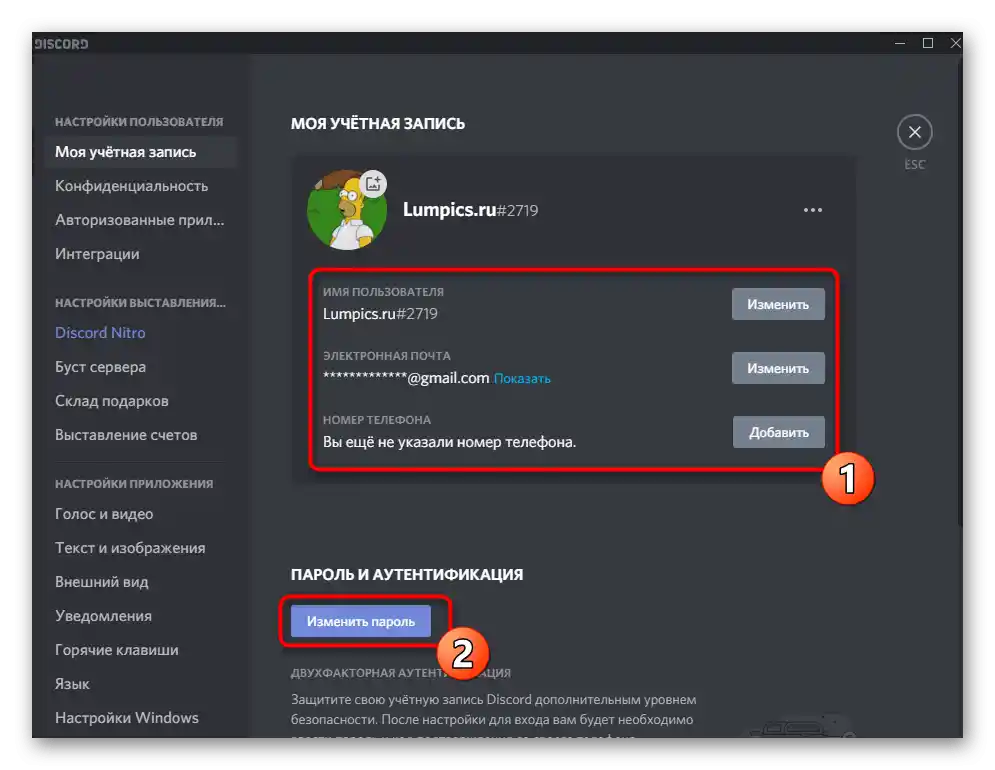
Красив дизайн
Още един тип настройка на Дискорд — визуалният дизайн. Вградената функционалност предлага само няколко варианта за промяна на външния вид, което не е достатъчно за повечето потребители. Въпреки това, има поддръжка за външни плъгини, които позволяват инсталирането на различни теми и дори персонализирането им чрез специален сайт. Така можете да изберете вече готов вариант на оформление или да създадете свой, променяйки цвета на шрифтовете, фоновото изображение и показването на основните елементи в главния прозорец.
По-подробно: Как да направим красив Discord
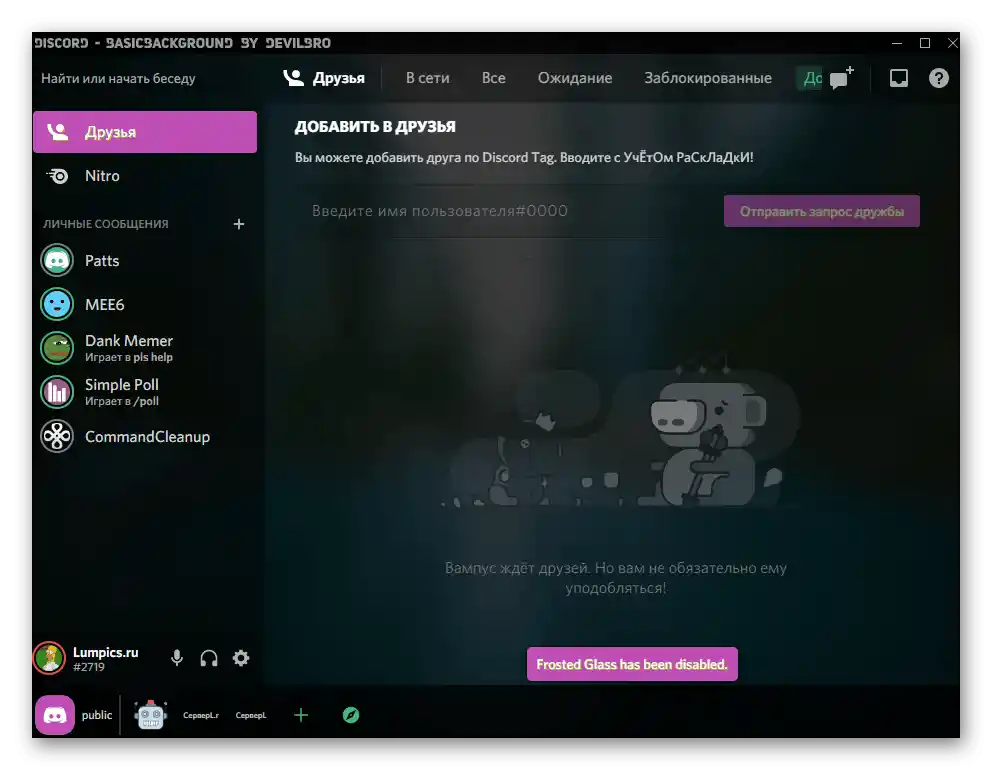
Добавяне на приятел
Можете да започнете общуването в Дискорд веднага след регистрацията и потвърждаването на профила. За това има различни тематични сървъри и общности, където хората общуват в групови текстови и гласови канали. Индивидуалните разговори се провеждат чрез лични съобщения.Ако вашите познати вече използват мессенджера, добавете ги в списъка с приятели, за да можете да се обаждате или да обменяте текстови съобщения и да не губите връзка.
Повече информация: Добавяне на приятел в Discord на компютър
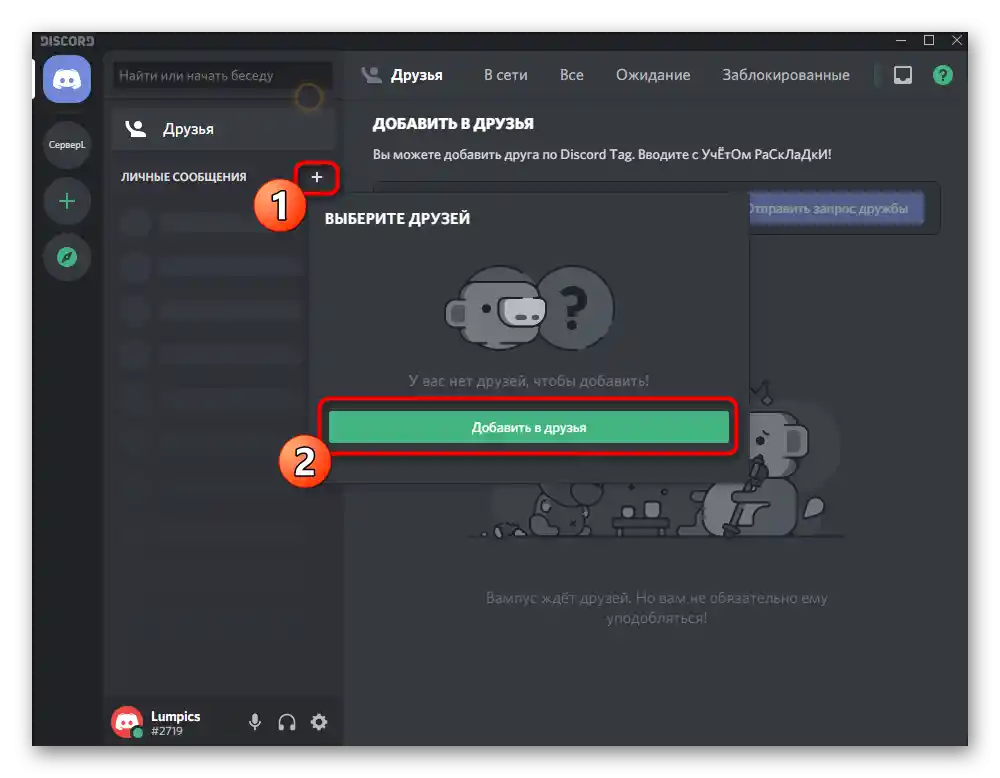
Смяна на ника
Никът не е само потребителското име, което сте посочили при регистрацията на акаунта, още в началото на взаимодействието с приложението. На всеки сървър вие сте подписани с определено име (по подразбиране името на профила), което можете да смените на всяко, ако това не е забранено от правилата на общността. Възползвайте се от тази функция, ако искате вашият ник на някои сървъри да се различава от посоченото име на акаунта. В статията по линка по-долу е подробно описана тематичната инструкция и има ръководство за смяна на основното потребителско име.
Повече информация: Промяна на ника в Discord
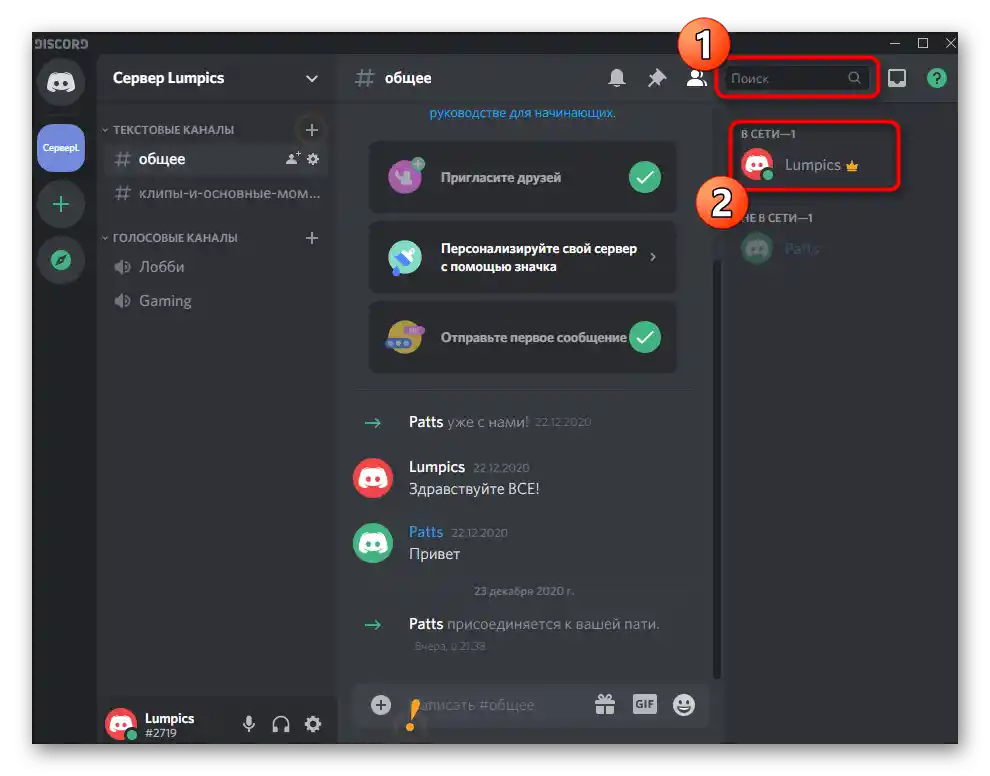
Има една хитрост, свързана с показването на ника на сървера. Добавянето на специален символ ще го направи невидим, а при наличие на права за управление на ролите на сървера можете да зададете цвят, който ще слее текста с фона, и тогава на екрана ще бъде видима само аватарката на участника. В старите версии на Discord все още работи методът с добавяне на интервал, но сега разработчиците вече са поправили този бъг.
Повече информация: Правим ника невидим в Discord
Търсене на сървъри
Често взаимодействието между потребителите на мессенджера се случва на сървъри. Те могат да бъдат както тематични, така и създадени изключително за общуване на конкретна група лица. Ако искате да се присъедините към сървър, да намерите нови запознанства и да разнообразите времето си в Discord, помолете познат да ви предостави линк-покана за конкретен проект, на който той вече е участник, или се заемете със самостоятелно търсене на подходяща общност с помощта на наличните средства.
Повече информация: Как да намерим сървър в Discord
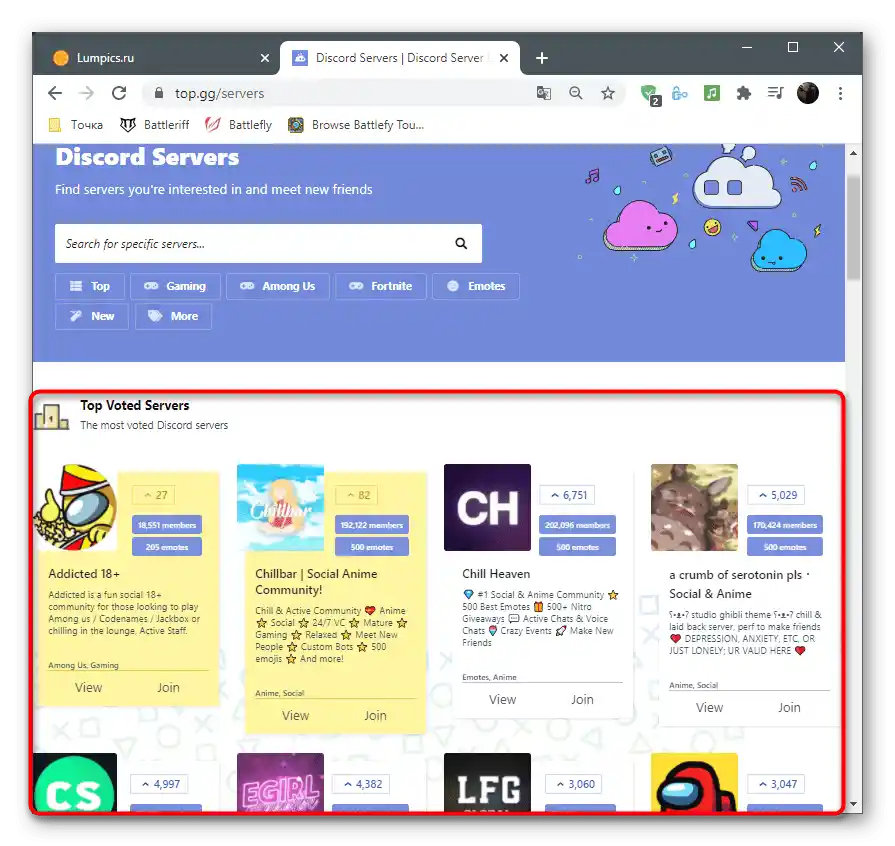
Включване и настройка на оверлея
Функционалността на Discord показва, че програмата е предназначена за използване заедно с игри. Тук има официални общности, свързани акаунти, показва се информация за стартираните игри и присъства оверлей. Именно за последния ще става дума по-нататък.Включването на вътрешната игра на оверлей позволява да се следи историята на текстовите чатове, кой от събеседниците в момента говори и какви съобщения се изпращат. Това е много удобно, тъй като не е нужно постоянно да минимизирате приложението, за да оцените обстановката. По подразбиране оверлеят е включен, но не е настроен правилно, затова на всеки играч ще му е необходимо да зададе параметрите според своите предпочитания.
Подробности: Включване и настройка на оверлея в Discord
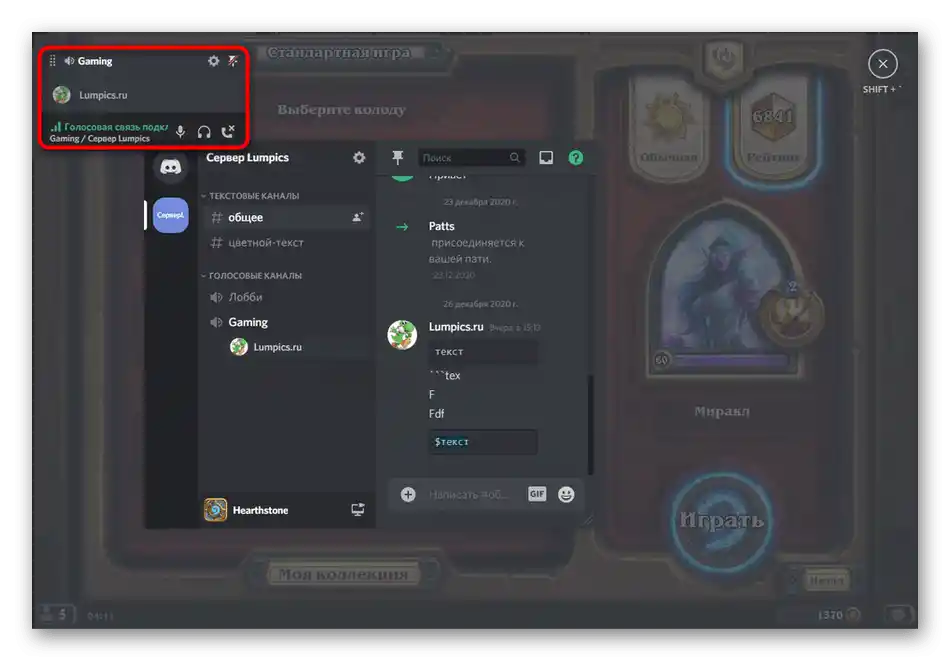
Ако не водите разговори в мессенджера по време на игрите, оверлеят може да бъде изключен, за да не натоварва системата и на екрана да не се появява излишна информация. За това в менюто с настройки има специален бутон, а за временно изключване на екрана има настраиваема гореща клавиша.
Подробности: Изключване на игровия оверлей в Discord
Изключване на показването на игри
Функцията за показване на игри в статуса позволява на хората да следят какво играете в момента и колко дълго. Не всички искат тази технология да работи и желаят да я скрият. За това в менюто има цял раздел, където присъстват сведения за наскоро стартирани игри и параметри за управление на тази функция. Може да бъде напълно изключена или да се ограничи показването само на част от приложенията.
Подробности: Как да изключите показването на игри в Discord
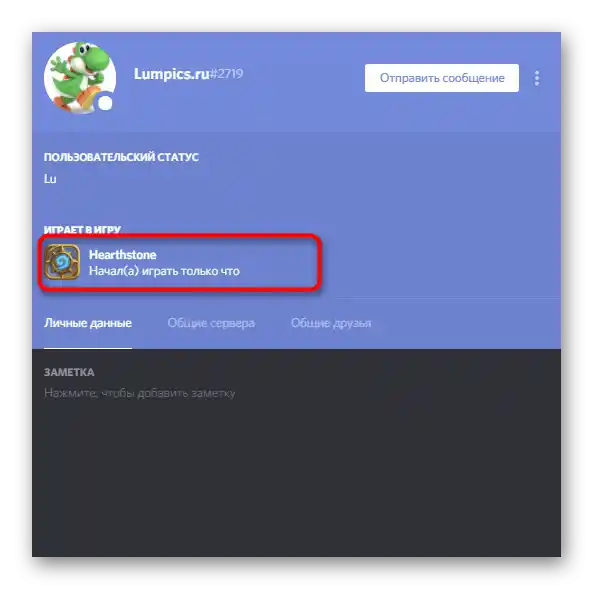
Добавяне на статуси
В мессенджера има два типа статуси — потребителски и статус на активност. Първият може да бъде напълно произволен, от една дума до цяло изречение с използване на емодзи. Вторият се избира в съответствие с наличните параметри: "В мрежата", "Неактивен", "Не безпокойте", "Невидим". Статусите на активност автоматично се променят в зависимост от състоянието на приложението, но в повечето случаи потребителите сами ги задават.
Подробности: Добавяне на статуси в Discord
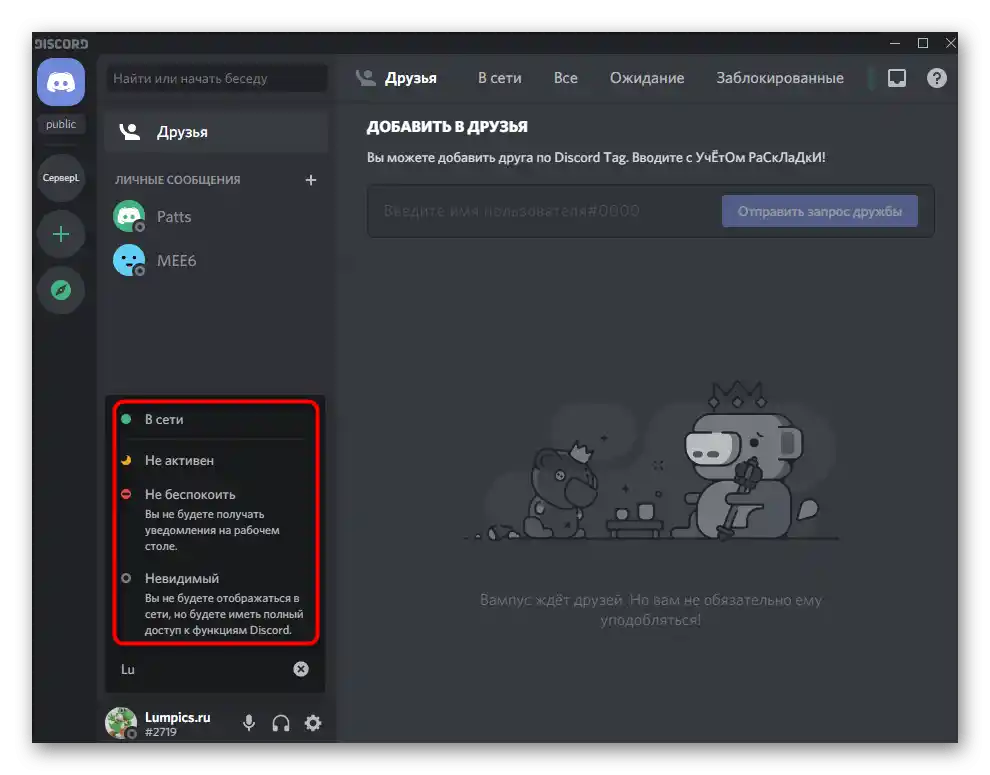
Използването на скриптове и плъгини позволява да се създаде променящ се или анимиран персонален статус.С помощта на вградената функционалност в Discord, това не може да бъде реализирано, а и с скриптовете трябва да се внимава, в съответствие с препоръките, тъй като понякога те се възприемат като злонамерени и акаунтът попада в бан. По-подробно за това как да създадете променящ се или анимиран статус, четете в ръководствата по следните линкове.
По-подробно:
Създаване на променящ се статус в Discord
Създаване на анимиран статус в Discord
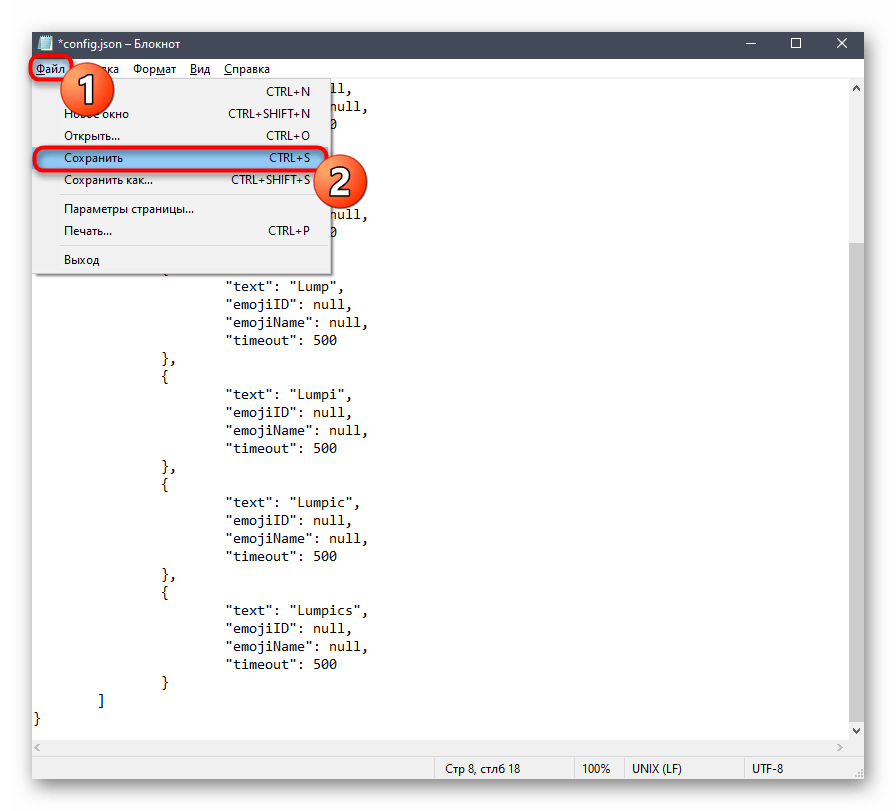
Трикове с текста
Изпращането на текстови съобщения в Discord се случва доста често. Не само собствениците на сървъри, но и обикновените потребители се сблъскват с задачата, когато искат да подчертаят определен надпис или да променят цвета му, за да акцентират на конкретен момент. В такъв случай ще са полезни малки трикове с текста, които могат да бъдат изпълнени в мессенджъра. Като първи пример, нека разгледаме спойлер: функцията позволява да се скрие част от съобщението при изпращане, а желаещите да я видят, трябва да кликнат върху съобщението. Това е отличен начин да се премахнат линкове или всякакво друго съдържание, за да не се замърсяват текстовите чатове.
По-подробно: Създаване на спойлер в Discord
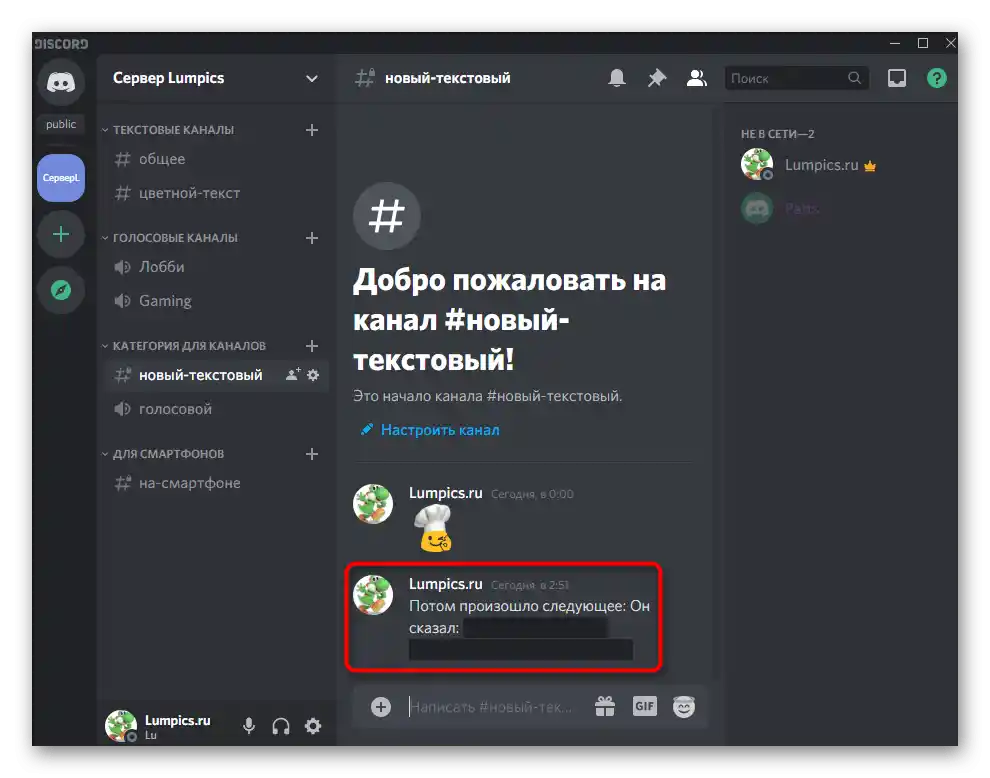
В приложението няма отделен инструмент за промяна на цвета на текста при изпращане, но се поддържа подсветка на синтаксиса на някои програмни езици. Именно това позволява да се използват цветни надписи, но с някои ограничения. Практически винаги в съобщението трябва да бъдат включени специални символи, обявяващи синтаксиса на ЯП. Вътре в такъв текст не могат да се вмъкват емоджита или да се направят кликаеми линкове.
По-подробно: Цветен текст в Discord
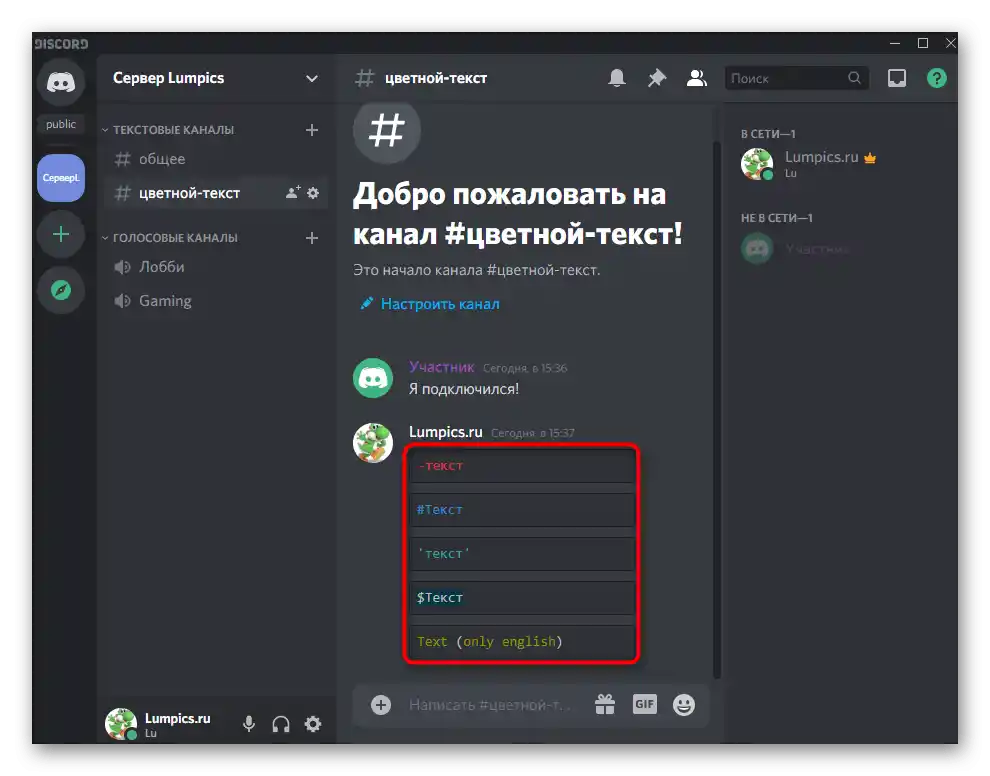
От вградените опции може да се отбележи форматирането на текста в удебелен, курсив или зачеркнат. За това е необходимо да се маркира написания текст и от появилото се меню да се избере съответният вариант на форматиране. Самостоятелната промяна на надписа е достъпна с помощта на специални знаци, в които трябва да се заключи самият текст.В ръководството по-долу подобни действия са разгледани на примера на удебелен шрифт, но можете да използвате инструкциите и при желание да направите курсивен или зачеркнат текст.
По-подробно: Писане с удебелен шрифт в Discord
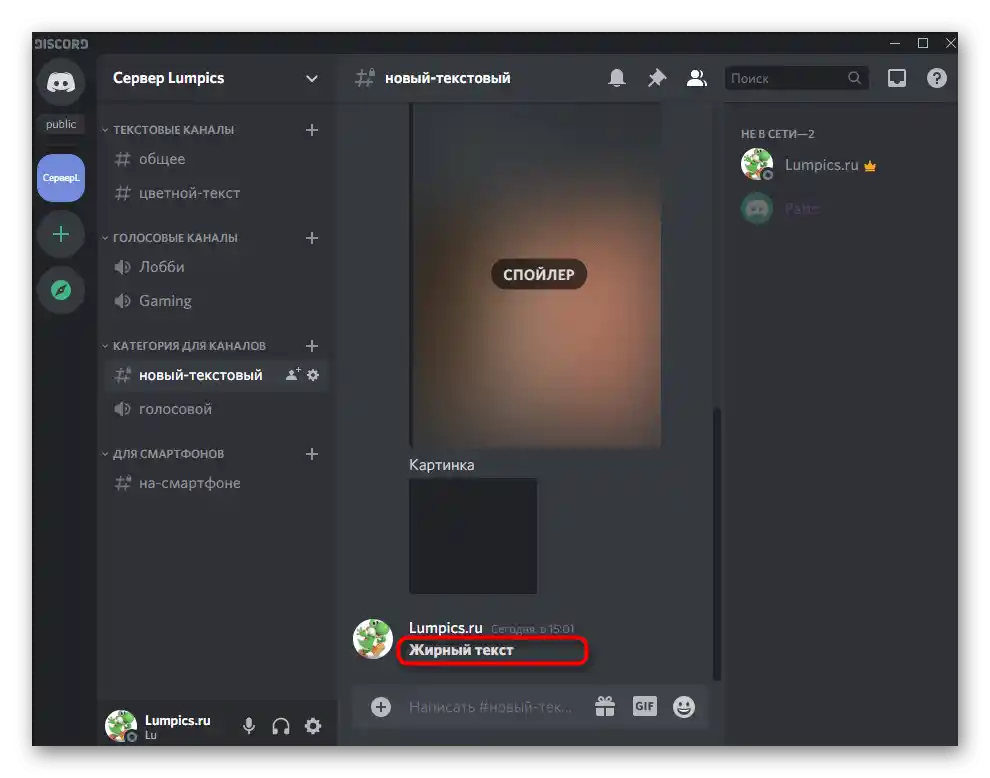
Последният трик — поставяне на текста в рамка, което е подходящо основно за създатели и администратори на сървъри. Това е удобен начин да се подчертае списък с правила или да се отдели определено съобщение от друг текст и да се концентрира вниманието върху конкретен блок. Съществуват два метода: запълване или добавяне на правоъгълна рамка. Използвайте всеки от тези варианти в зависимост от типа на създаваното съобщение.
По-подробно: Писане на текст в рамка в Discord
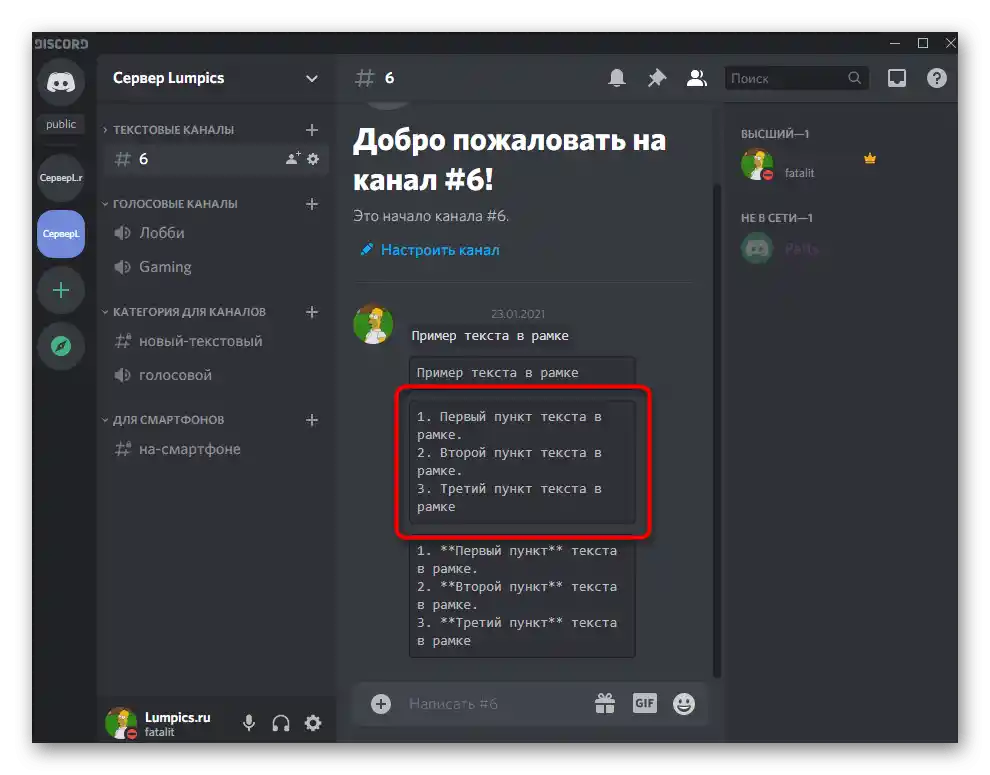
Управление на звука
Текстовите чатове — проста технология, която не изисква специална настройка, тъй като няма нищо сложно в това просто да напишете съобщение и да го изпратите. Малко по-сложно е управлението на гласовите чатове, тъй като трябва да се използва микрофон, да се настрои силата на звука на всеки участник в гласовия чат, а администрацията на сървърите — да се погрижи за нормалното функциониране на подобни канали. Всичко за настройката и включването на звука в Discord ще намерите в друга статия на нашия сайт по следния линк.
По-подробно: Включване и управление на звука в Discord
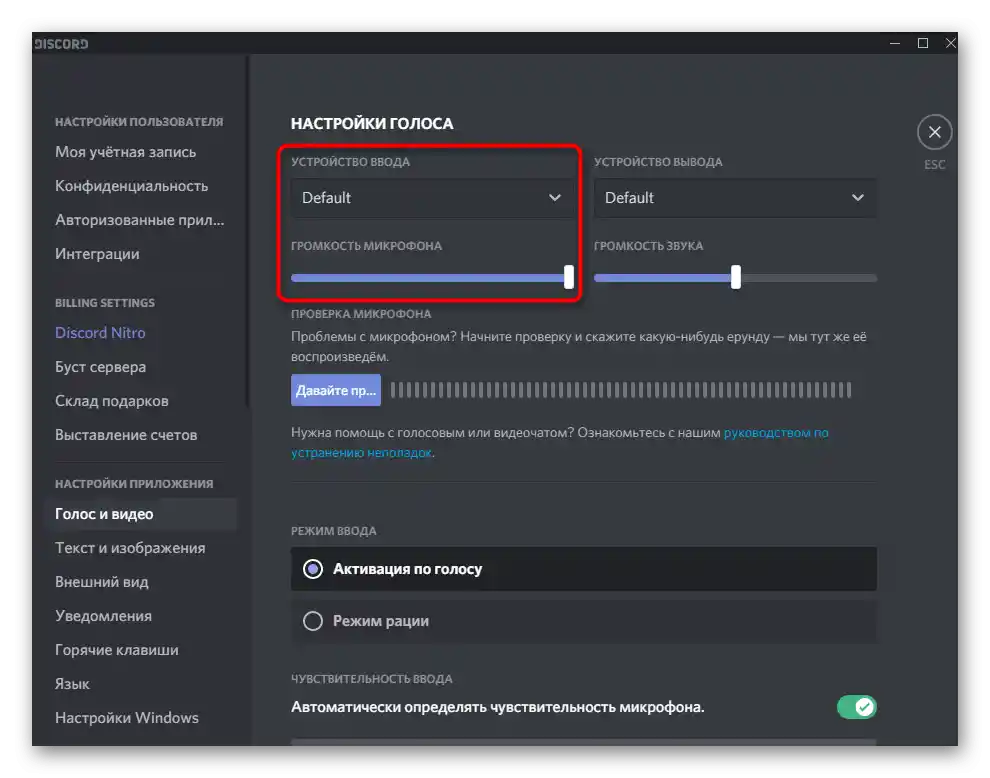
Стартиране на транслация
Участниците в сървърите, свързани с гласовите канали, могат да стартират пряка транслация и да използват само микрофон или да показват екрана по време на игра. Разбира се, Discord не е стрийминг платформа, затова тази функция е реализирана само на базово ниво. Тя е подходяща за проста демонстрация на екрана, съвместно гледане на филми или летсплееве, но без вътрешен чат, добавяеми модули и едновременно показване на изображение от уеб камера. Примерно по такъв начин работи демонстрацията на екрана както при разговори в гласовите канали, така и в лични беседи, но този метод на транслация не може да се нарече пълноценен стрийм.
По-подробно:
Стартиране на стрийм в Discord
Включване на демонстрация на екрана в Discord
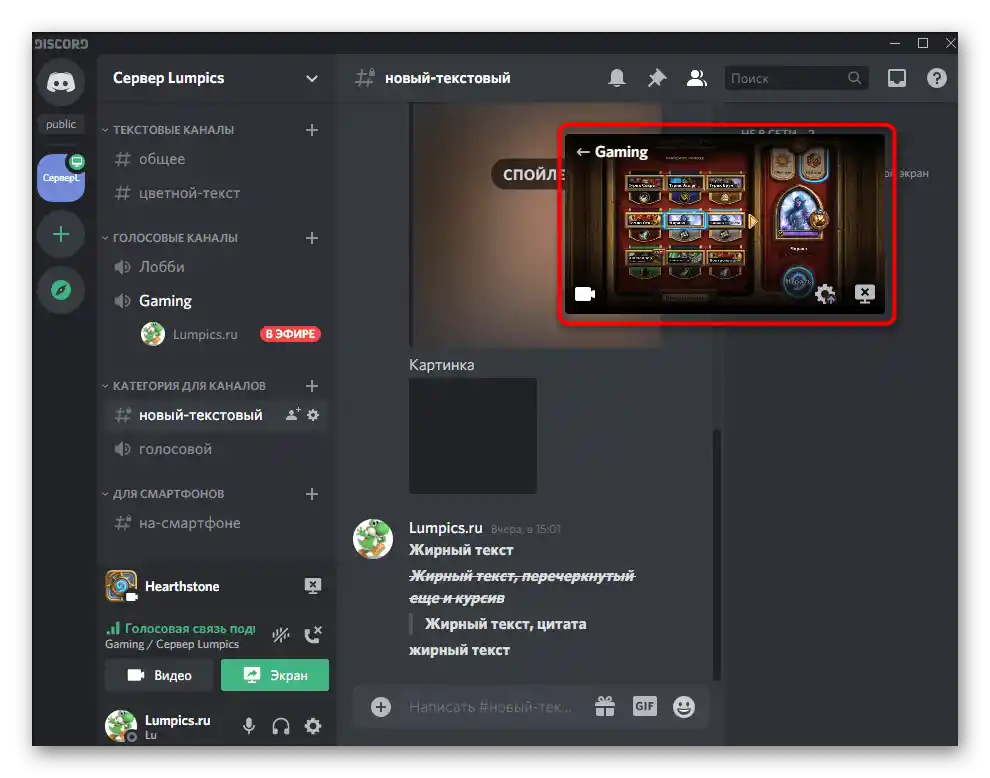
Честа проблема — появата на черен екран при провеждане на транслации или демонстрация на екрана.Това може да бъде свързано с най-различни причини, започвайки от проблеми със сървъра и завършвайки с проблеми с драйверите на графичния адаптер. Ако сте се сблъскали с такъв проблем, решете го, последователно изпълнявайки методите от следващата статия.
Повече информация: Коригиране на проблема с черен екран при демонстрация в Discord
Допълнително препоръчваме да се запознаете с информацията за правилната транслация на системни звуци при провеждане на стриймове или демонстрация на екрана. Най-често за нормално възпроизвеждане е необходимо да се изпълни малък алгоритъм от действия, редактирайки параметрите на приложението и проверявайки настройките на звука в операционната система.
Повече информация: Транслация на системни звуци в Discord на компютър
Изтриване на съобщения и разговори
По време на активно общуване в Discord почти всеки човек натрупва огромно количество лични съобщения и разговори с други хора. За изтриване на стари чатове в приложението са предвидени функции, за които ще стане дума по-долу.
Повече информация: Изтриване на съобщения и разговори в Discord
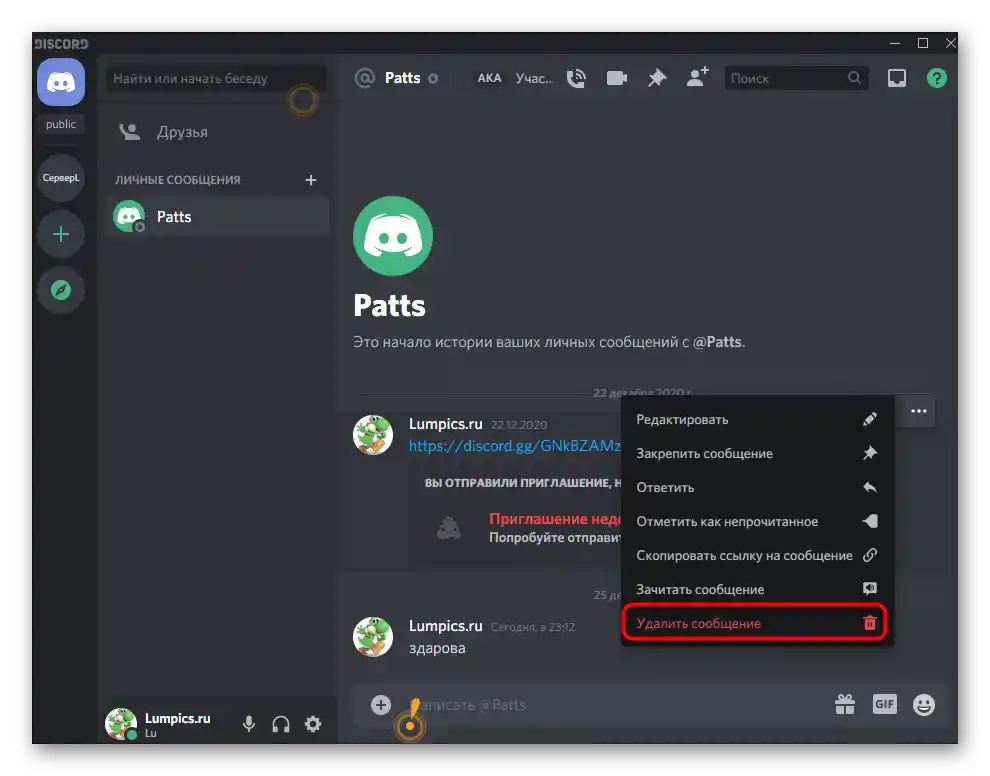
Съвместно гледане на филми
По-горе вече беше споменато за съвместното гледане на филми, но само мимоходом, затова предлагаме да се спрем на тази тема по-подробно. Discord позволява реализирането на съвместна киносесия, като поканите неограничен брой приятели или организирате частно парти само с няколко човека. Можете да се справите както изключително с вградените инструменти, така и като използвате онлайн услуги, отговарящи за реализирането на едновременно гледане на кино.
Повече информация: Съвместно гледане на филми в Discord
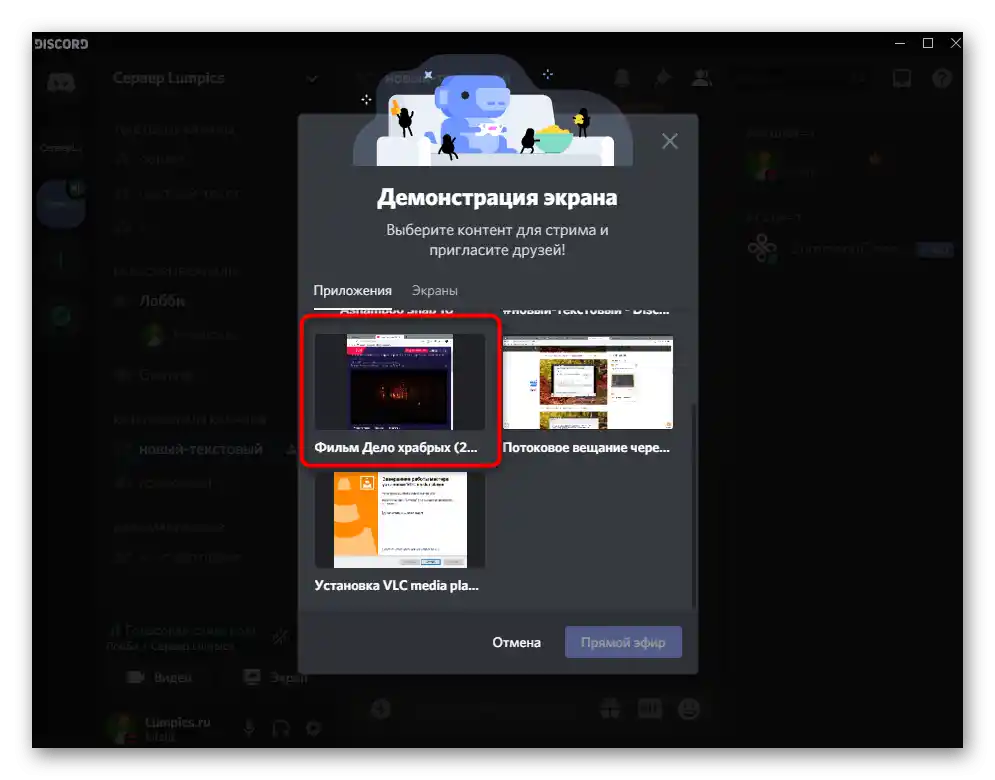
Транслация на музика
Възпроизвеждането на музика в приложението е възможно както на сървъра с използване на ботове, така и от всеки потребител, свързан с гласовия канал. За това се използва вградената в Windows функция на стерео миксера, предназначена за използване на изходното устройство като входно.По описанието принципът на работа на технологията е труден за разбиране, затова препоръчваме да се запознаете с пълноформатната стъпка по стъпка инструкция, за да научите за наличните опции за възпроизвеждане на тракове в Дискорд.
Подробности: Методи за предаване на музика в Discord
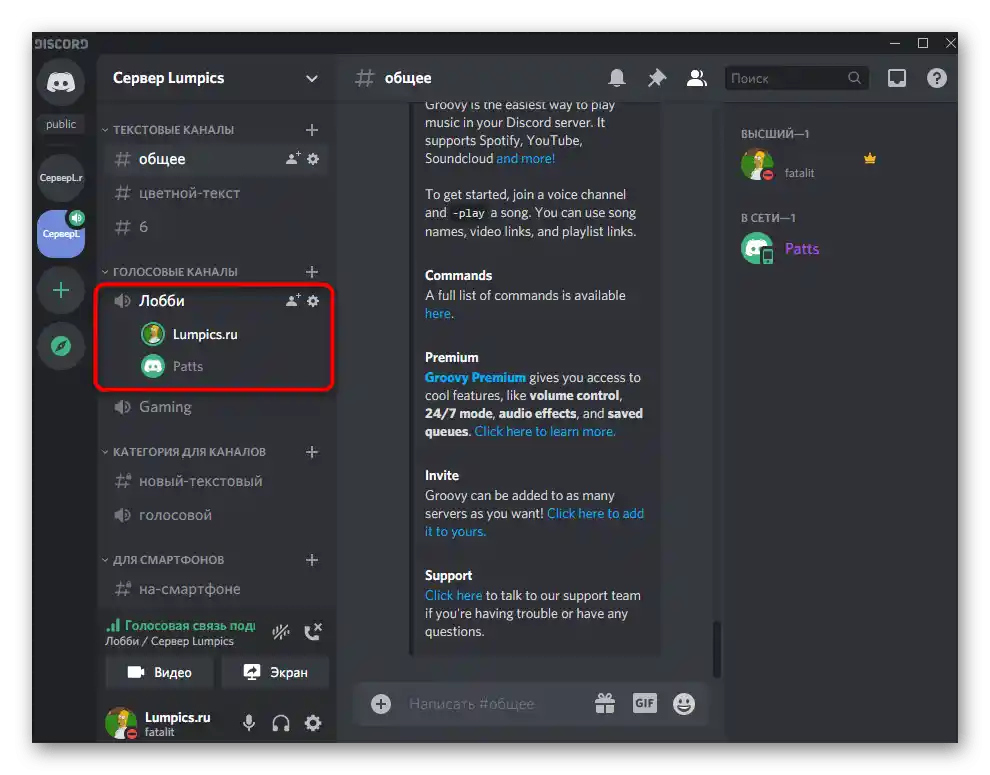
Създаване на сървър
Рано или късно почти всеки активен потребител на разглеждания мессенджър си поставя за цел да създаде свой собствен сървър, за да прекарва време с приятели или да привлече нови участници, развивайки по този начин общността. В Discord са предвидени шаблони за конкретни цели: игри, учене и общуване с приятели. Разликата между шаблоните се състои в наличието на различни категории, текстови и гласови канали. Може да се мине и без тях, създавайки своя собствена основа с последваща настройка на съдържанието.
Подробности: Създаване на сървър в Discord
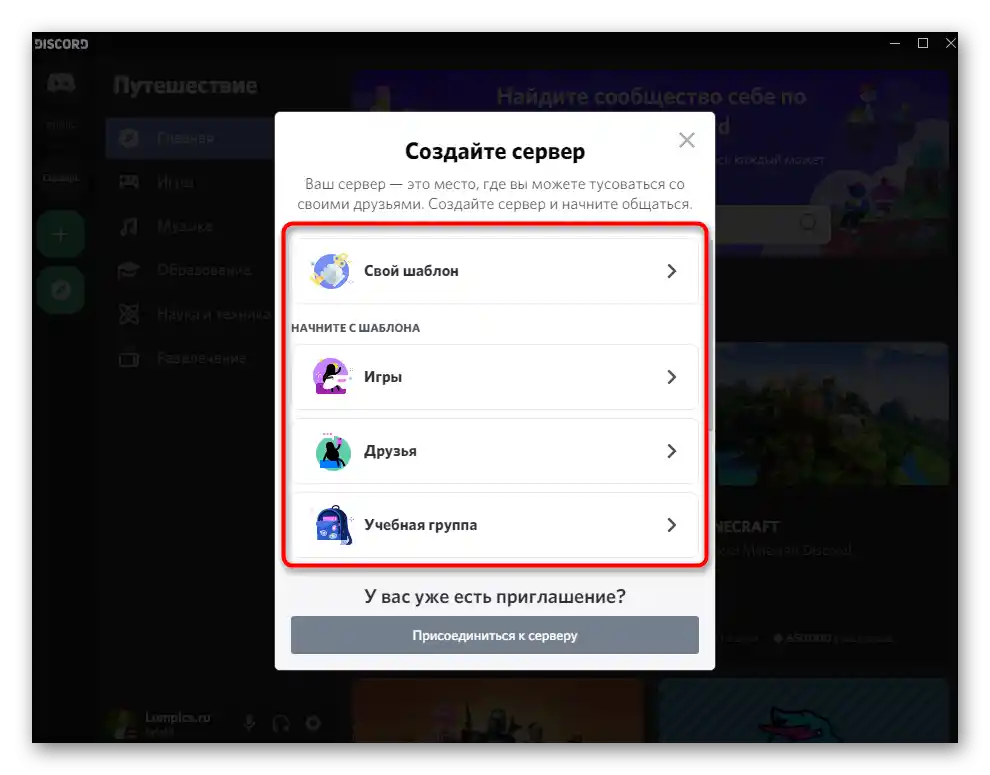
Следващият етап — работа с каналите и техните групи. При избора на шаблони част от тях се създават автоматично, но в повечето случаи това не е достатъчно за организиране на нормално общуване. Често са необходими допълнителни канали, както общи, така и частни, желае се да се променят имената им и да се преработят категориите. За това е написано в друго ръководство на нашия сайт, до което можете да преминете, като кликнете върху заглавието по-долу.
Подробности: Създаване на канал на сървъра в Discord
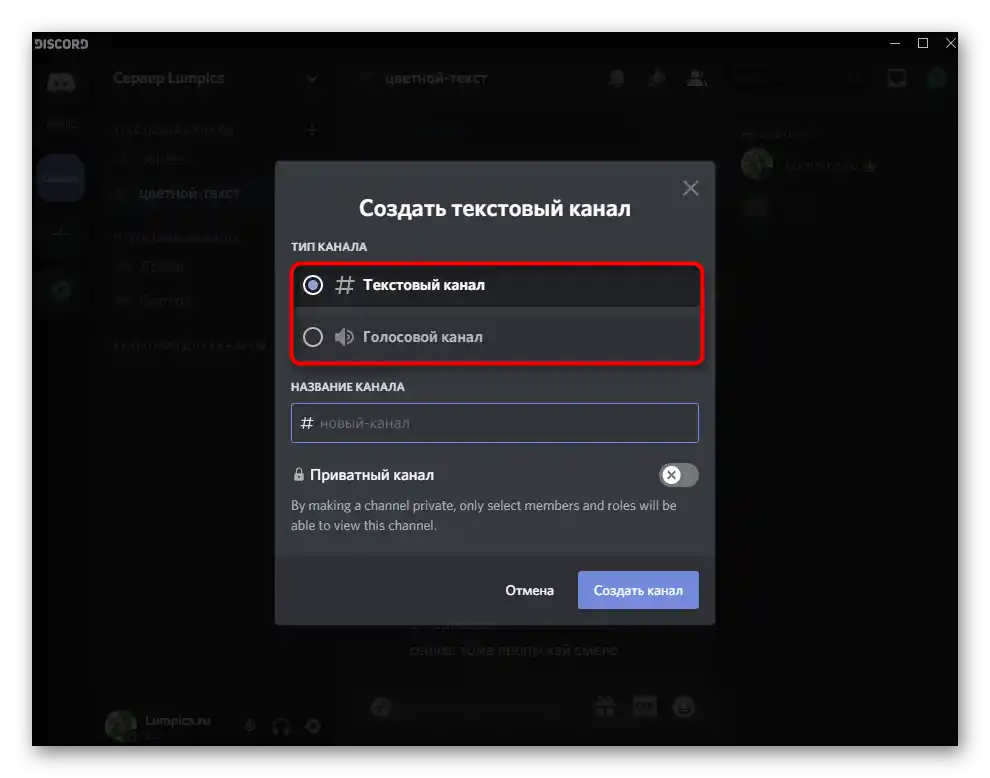
Ако сървърът се създава с търговски цели с желание да се популяризира и привлече много участници, ще е необходимо да се научи повече за това как точно работи популяризацията, какви методи за реклама съществуват и какво е по-добре да не се използва. Може да се мине и без инвестиции, но е много по-добре нещата да вървят поне с минимални разходи за закупуване на места в топовете на тематични сайтове за мониторинг на сървъри.
Подробности: Методи за популяризиране на сървъра в Discord
Настройка и управление на сървъра
Отделно внимание заслужава настройката на сървъра, тъй като зададените по подразбиране параметри не винаги са подходящи за комфортно използване. Към процеса на конфигуриране спадат: създаване и разпределение на роли, модерация, управление на участниците, покани и действия с каналите.За това е написано в пълноформатното ръководство по линка по-долу.
По-подробно: Настройка на сървър в Discord
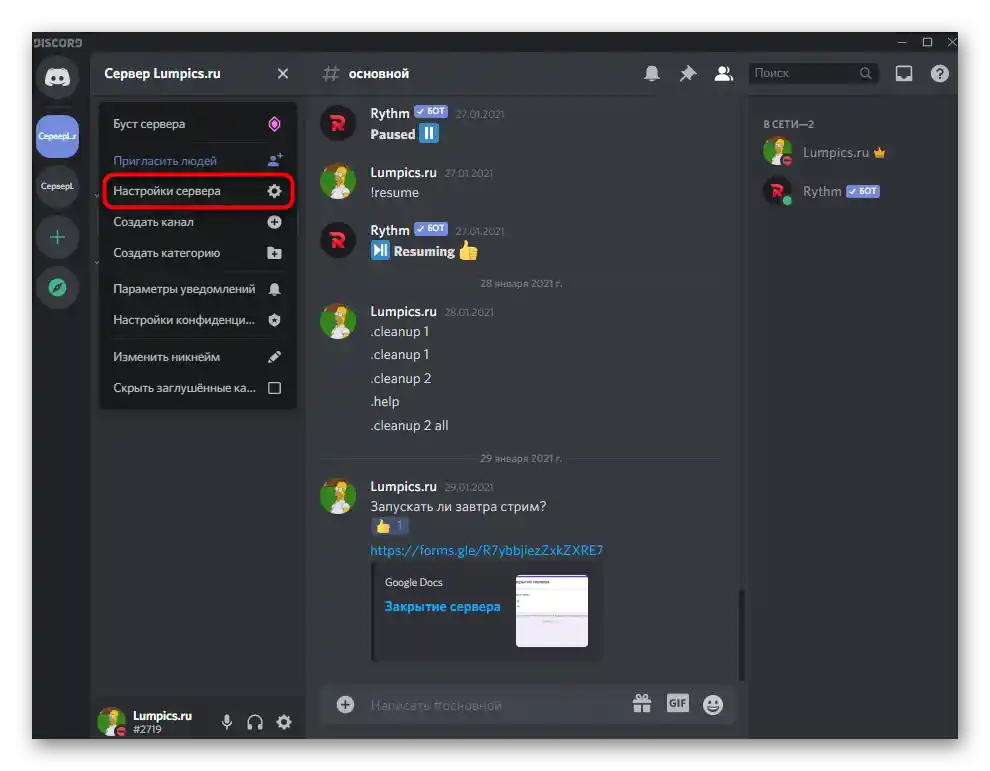
Ако сървърът е публичен, а не само за приятели, е желателно да бъде красиво оформен, осигурявайки привлекателен вид и ясна навигация. Към имената на каналите и категориите могат да се добавят емодзи, а споменатите по-рано трикове с текста да се използват при оформлението на приветствени съобщения и канала с правилата. Съществуват няколко различни препоръки, които помагат за създаването на уникално оформление за вашия проект.
По-подробно: Красиво оформление на сървър в Discord
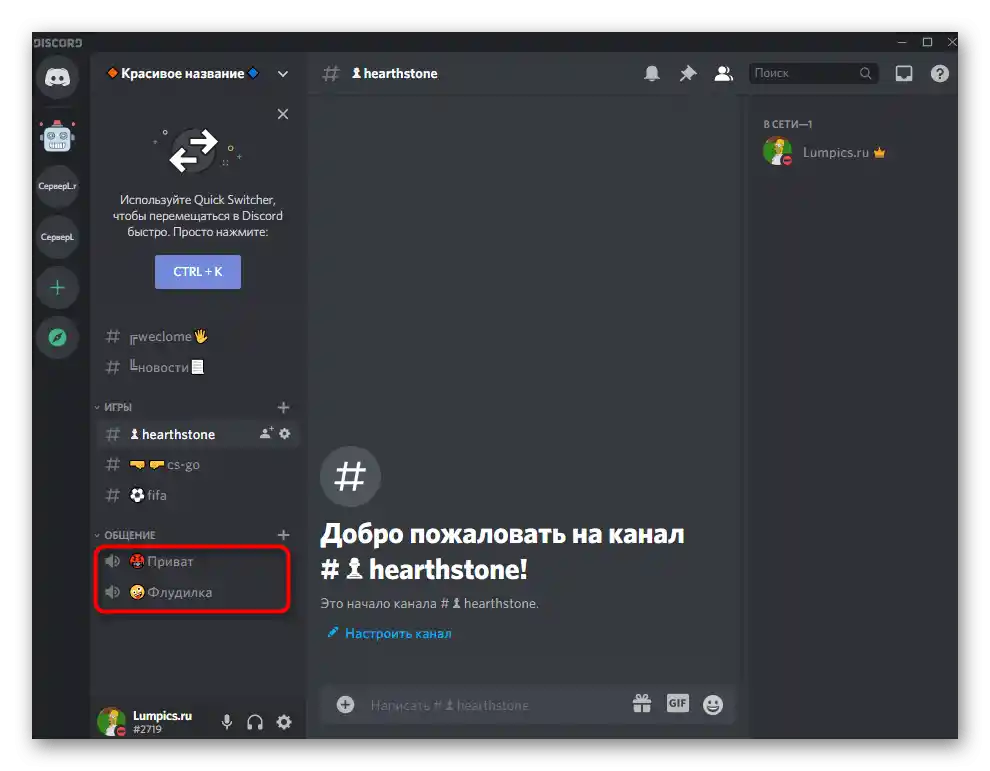
При настройката на сървъра не може да не се споменат ролите на участниците, необходими за определяне на техните права и установяване на ограничения. Понякога ролите се създават единствено, за да покажат с какво се интересува конкретният участник или към коя група на този сървър принадлежи. Ролите са удобни и с това, че могат да се споменават при изпращане на съобщения, за да получи всяка нейна притежателка известие. Това опростява процеса на разпращане на уведомления до конкретни потребители.
По-подробно: Добавяне и разпределение на роли на сървъра в Discord
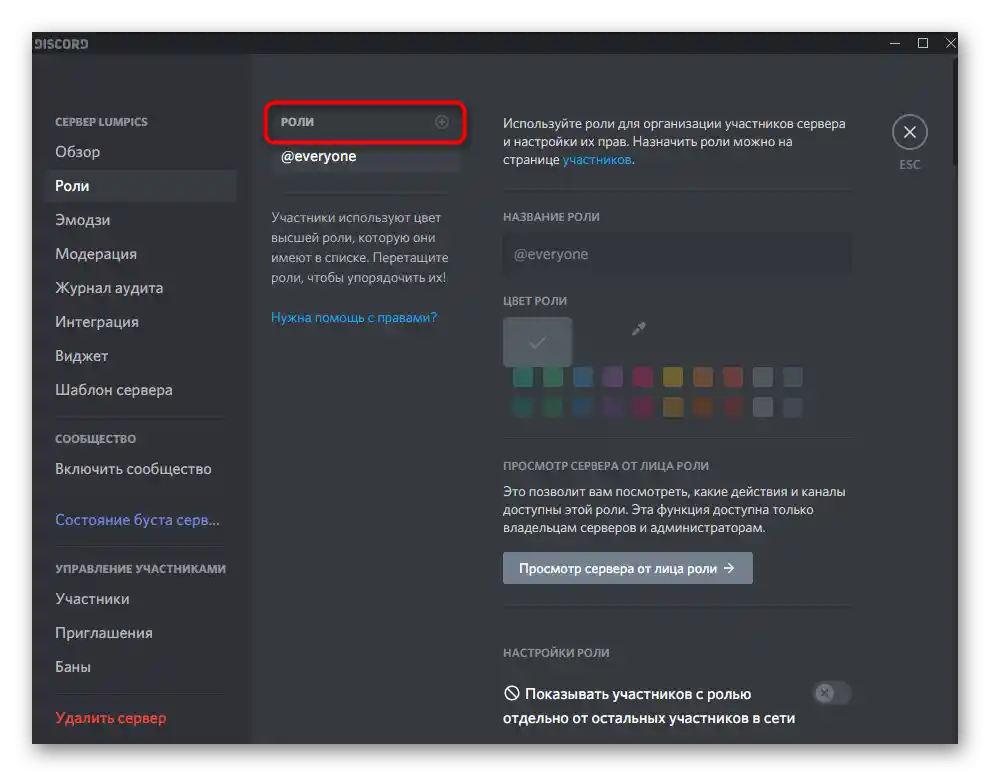
Подкрепата на ботове от Discord значително разширява общата му функционалност и позволява на създателите на сървъри да ги настроят така, както им е необходимо. Има ботове, които опростяват администрирането — те автоматично разпращат приветствени съобщения, разпределят участниците по каналите, умеят да дават предупреждения и бани. Развлекателните ботове предлагат добавяне на вътрешна валута, възможност за стартиране на мини-игри или специални квестове. За добавяне на ботове прочетете простата и универсална инструкция и изберете един от предпочитаните методи.
По-подробно: Добавяне на бот на сървера в Discord
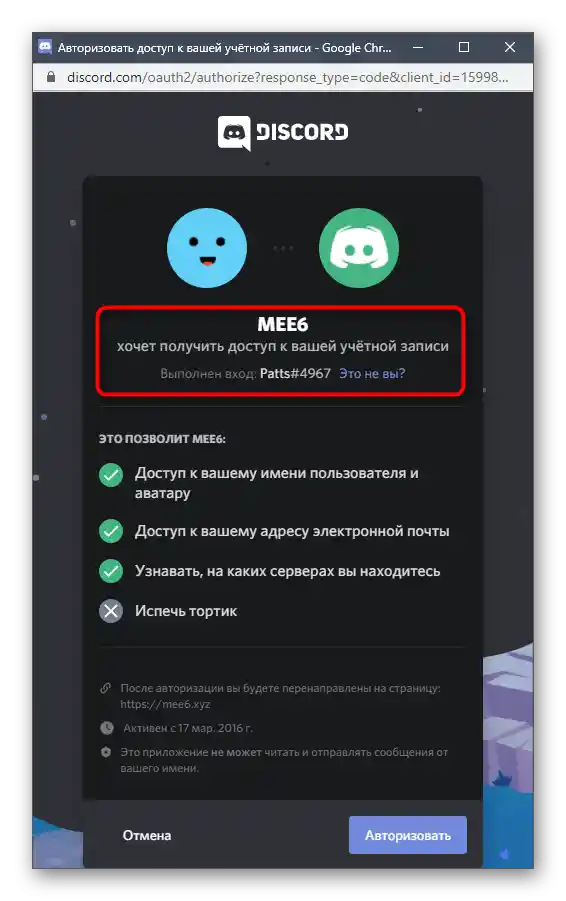
Не трябва да забравяте, че на някои ботове също им е нужна настройка. Неговите роли не винаги имат необходимите параметри или могат да възникнат проблеми с правата на някои канали. Освен това, големите проекти, като MEE6, имат официален сайт с разширен списък на наличните настройки.Така можете да промените картите на участниците, сами да посочите текста на приветственото писмо или да зададете ограничения, свързани с активността на потребителите.
Повече информация: Настройка на бота на сървера в Discord
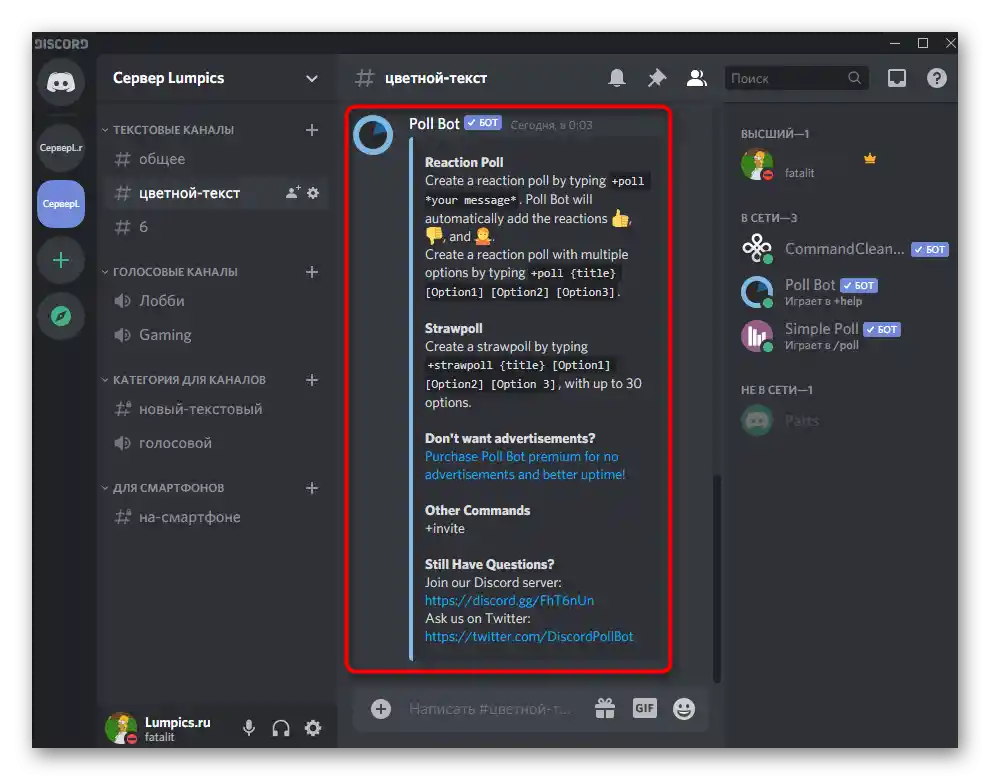
Някои имат трудности с намирането на подходящи ботове. Трудно е да се намери идеалният инструмент за изпълнение на поставените задачи, особено когато става въпрос за тясно специализирана тематика на сървера. Въпреки това, има списък с най-популярните и търсени ботове, активно използвани на хиляди сървъри. Предлагаме да научите повече за тях в пълен обзор на нашия сайт, като кликнете на следващата връзка.
Повече информация: Полезни ботове за Discord
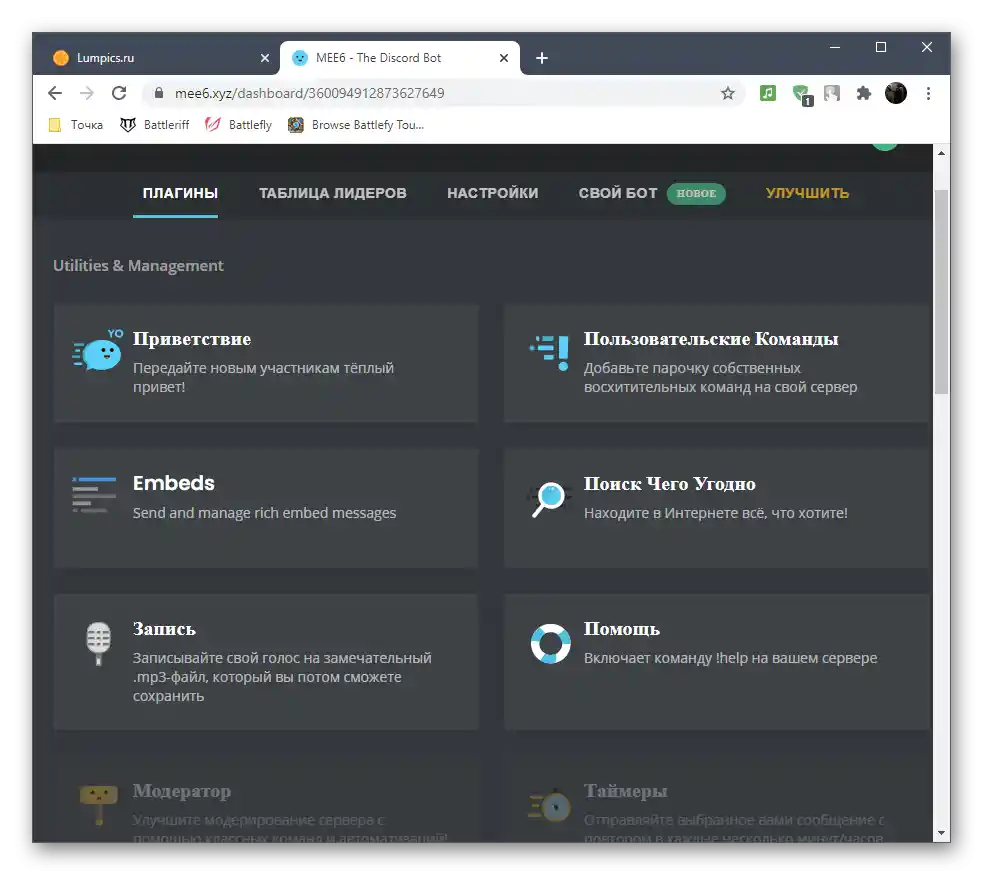
Изтриване на сървера
Нека разгледаме още една тема, свързана с взаимодействието със сървърите — тяхното изтриване. Тази процедура се отнася както за създателите на подобни проекти, така и за участниците, но същността на изтриването се променя. Обикновеният участник може само да напусне общността, в която вече не желае да бъде. Създателят на сървера може напълно да го изтрие, веднага изтривайки всички материали и изключвайки участниците. Особено актуално е, когато сървера се създава за кооперативна игра, а след нейното преминаване той само пречи в списъка.
Повече информация: Изтриване на сървера в Discord
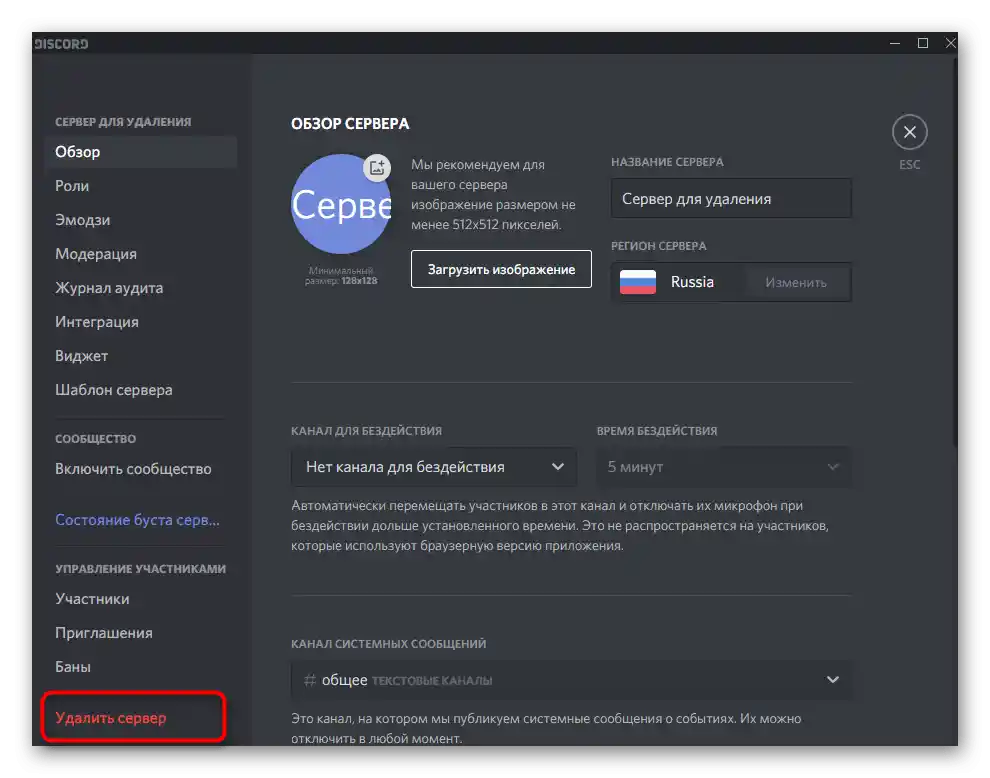
Изтриване на приятел
Практически всеки потребител на Discord попада в ситуация, когато спира да общува с някого в мессенджера и желае да изтрие човека от списъка с приятели. Това може да се направи по два различни начина: чрез контекстното меню, извиквайки го на сървера в който и да е текстов чат, или чрез списъка с участници, или в раздела "Приятели" директно в личните съобщения. Предимството на втория начин е, че така е възможно изтриването на няколко приятели наведнъж и по-дълбок анализ на целия списък.
Повече информация: Как да изтриете приятел в Discord
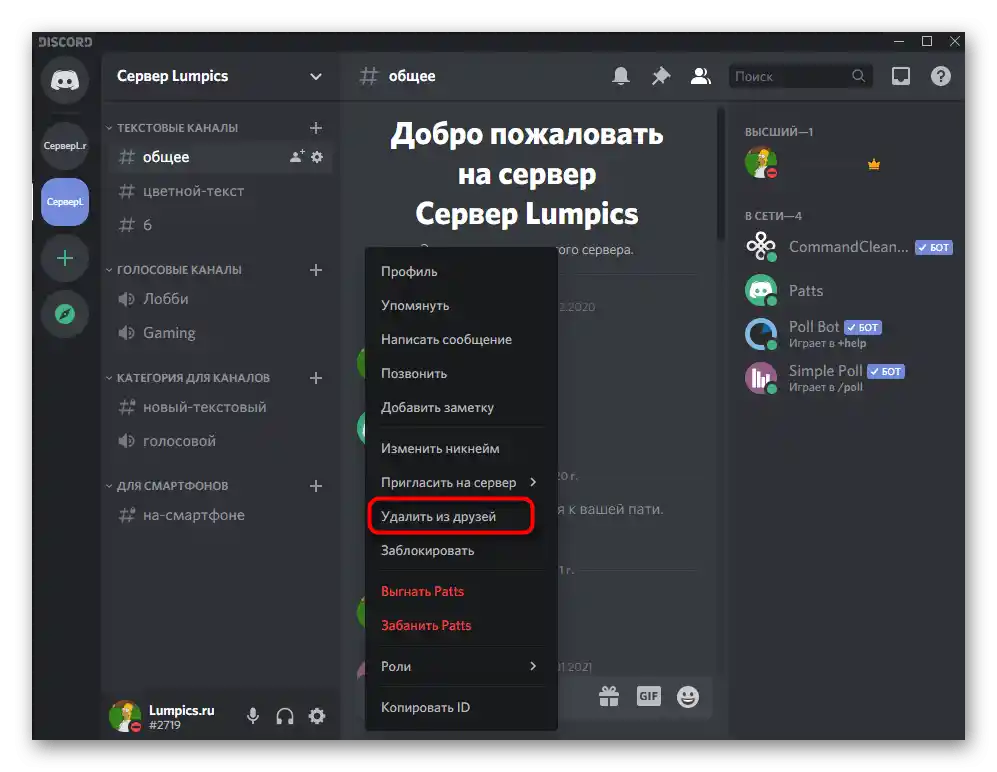
Изход от акаунта
Когато трябва да смените акаунта на компютъра или просто да се излогнете, ще е необходимо да изпълните само няколко клика. Понякога под изход се разбира затваряне на процесите на програмата или смяна на профила при авторизация на бота.Всички тези варианти и тяхната правилна реализация са описани в друга инструкция на нашия сайт на следния линк.
Подробности: Как да излезете от Discord
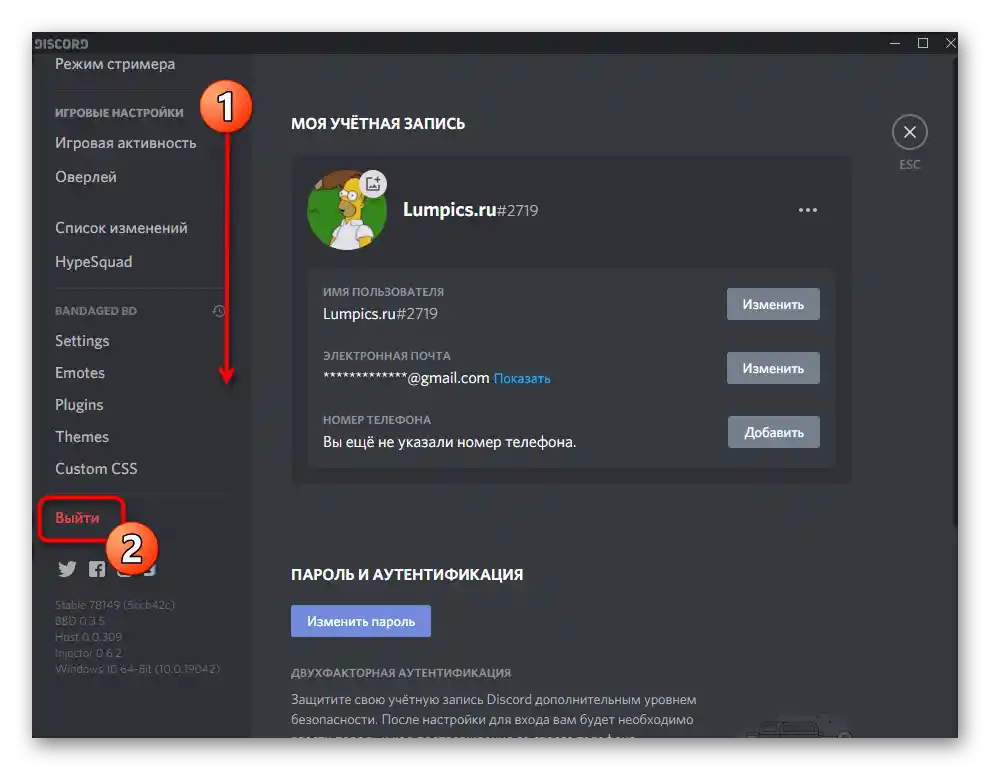
Изтриване на акаунт
Ако акаунтът в Discord вече не ви е нужен и сте сигурни, че няма да го използвате в бъдеще, можете да го изтриете, като натиснете само един бутон в менюто с настройки. Въпреки това, има и функция за временно деактивиране на акаунта с запазване на съобщенията, списъка с активни сървъри и приятели. Изберете оптималния метод за вас и деактивирайте акаунта временно или завинаги.
Подробности: Изтриване на акаунт в Discord
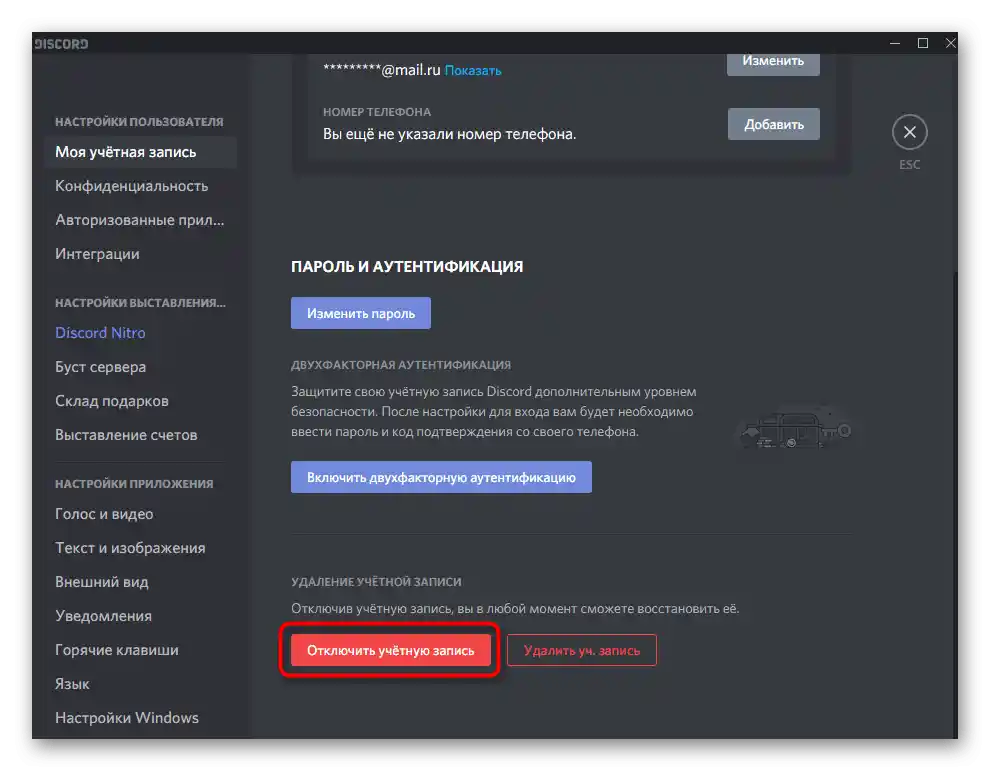
Изтриване на Discord от компютъра
Предпоследният раздел на ръководството за работа с мессенджера е неговото изтриване от компютъра. Понякога е необходимо да се направи това за преинсталиране, например, когато по време на работа се наблюдават сривове или други проблеми. Има и други причини: например, ако вече не използвате програмата, тя просто заема излишно място на компютъра. Discord може да бъде изтрит с помощта на вградените в ОС инструменти или с помощта на допълнителен софтуер.
Подробности: Как да изтриете Discord от компютъра напълно
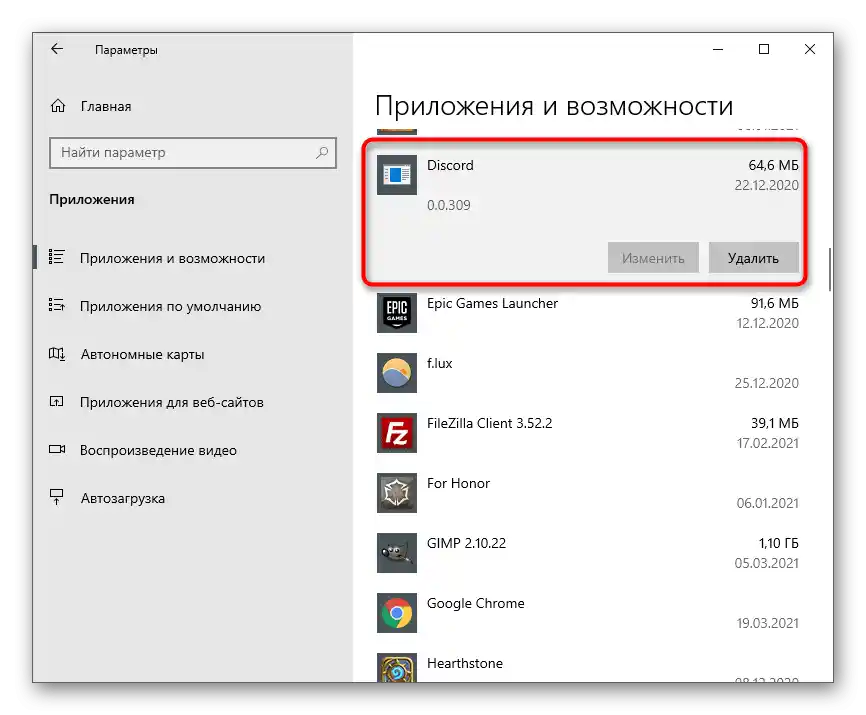
Решаване на чести проблеми
По време на използването на Discord някои се сблъскват с най-различни проблеми. Някои възникват още на етапа на инсталация, а други — при взаимодействие с приложението. Има универсални методи за решаване на грешки, които включват почистване на временни файлове, но най-често възниква необходимостта да се проверят различни препоръки.По-долу сме оставили линкове към статии за коригиране на популярни грешки, а на вас остава само да преминете към необходимата и да прочетете за начините за отстраняване на проблема.
По-подробно:
Решение на различни грешки при инсталиране на Discord
Решение на грешки при стартиране на Discord на компютър
Решение на проблема с безкрайното свързване към RTC в Discord
Коригиране на проблеми с работата на вградения оверлей в Discord
Коригиране на проблема с лошото чуване в Discord
Отстраняване на проблеми с чуването на събеседниците в Discord
{innerlink id='10892', txt='Решение на грешка "Не е зададен маршрут" в Discord'}
Вариант 2: Мобилно приложение
Притежателите на мобилни устройства също могат да изтеглят Discord и удобно да общуват с приятели или да администрират сървър. Разбира се, има определени нюанси, особености на интерфейса и ограничения, с които ще се наложи да се сблъскате. Те включват: промени във външния вид, отсъствие на някои функции и адаптация, промени в част от възможностите. Ако сте решили да използвате мессенджера на смартфон или таблет, препоръчваме да прочетете отделна статия по тази тема, за да се запознаете с всички въпроси.
По-подробно: Как да ползвате Дискорд на телефона